对于套用了母版的ppt演示文稿,有时对幻灯片进行修改可能会将母版删除掉,那么,如何防止ppt母版被删除呢?下面就让学习啦小编告诉你如何防止删除ppt母版的方法,希望对大家有所帮助。
防止删除ppt母版的方法
打开PPT2003文档。

防止删除ppt母版的步骤图一
找到“视图”;

防止删除ppt母版的步骤图二
在下拉菜单中选中“模板”;
模板的子菜单中选中“幻灯片母板”;

防止删除ppt母版的步骤图三
在右侧的小图中选定自己要保护的母版;如图所示。
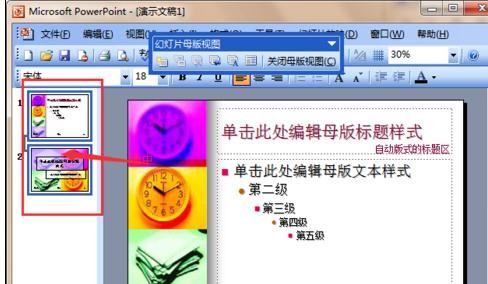
防止删除ppt母版的步骤图四
在“幻灯片母版视图”工具栏上,单击“保护母版”按钮;
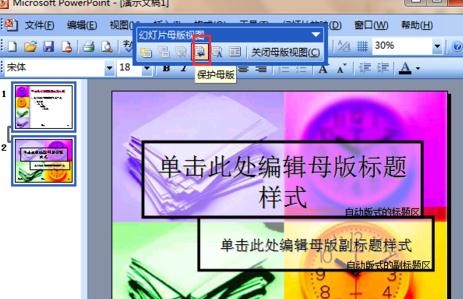
防止删除ppt母版的步骤图五
关闭“母版视图”就可以了。

防止删除ppt母版的步骤图六
看了如何防止删除ppt母版的人还看:
1.ppt2013如何修改母版
2.如何解决ppt标题无法删除问题
3.怎样防止ppt被修改
4.怎么删除PPT中的背景音乐
5.怎么修改和编辑PPT幻灯片母版
6.ppt2013怎么修改并设置幻灯片母版
7.PPT2007怎么设置禁止修改
思考:
思考1:如何删除PPT模板的固定内容
提示:1、点击视图——幻灯片母版,打开母版视图 2、在母版视图中,选中想要删除的对象,按delete键删除即可
思考2:如何去掉ppt模板?
提示:点菜单栏上的设计,然后进入模板设计,点空白模板,然后在它旁边的校三角形那儿点一下,选择应用到所有PPT就可以了
思考3:ppt的模板页如何删除 单击此处删除母版样式
提示:点击视图菜单 进入母版——幻灯片母版 然后删 或者打开格式菜单——幻灯片板式、幻灯片样式,进行修改
思考4:怎样删除幻灯片母版背景图片?
提示:打开需要编辑的PPT文档,找到需要设置的幻灯片并选中,右键单击,选择设置背景格式选项。 在弹出的设置背景格式的对话框后,在第一项填充中,将隐藏背景图形选项的勾勾选上,点击关闭。注意不要点击全部应用,否则所有的幻灯片的背景都会被修改...
思考5:PPT母版中,有些模板删不掉!!!(有图)
提示:因为模板被占用了,你找一下是哪几个页面占用了这个要删的模板,用别的模板页面替换后,这个页面就可以删了。




